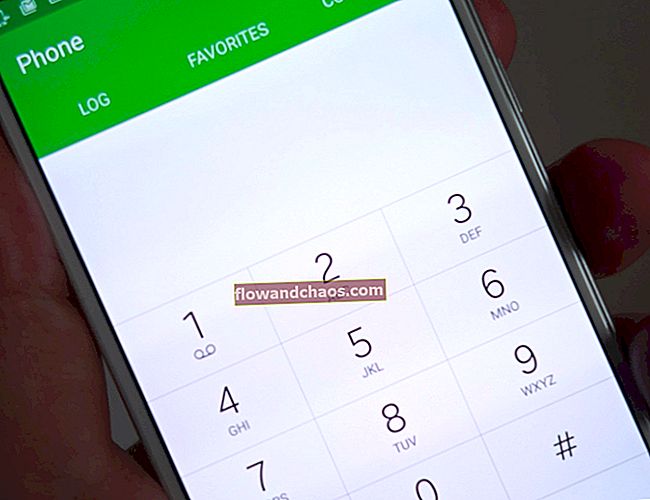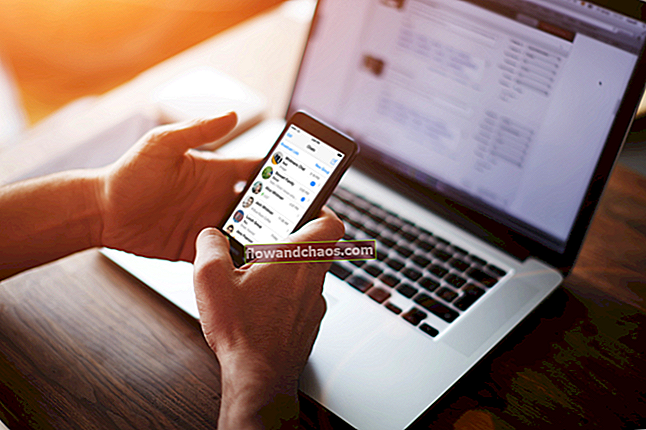Tokrat bomo razpravljali o tem, kako popraviti iPhone, ki je zataknjen v načinu za obnovitev. Preden pa gremo naprej, bomo razjasnili nekatere pogoje.
V nekaterih primerih boste morda slišali, da vam ljudje predlagajo, da poskusite z načinom »Obnovi v načinu za obnovitev«, da odpravite težave z iPhoneom. Običajno je naveden za »Izbriši vse vsebine in nastavitve« kot enega od postopkov ponastavitve. Pravzaprav ljudje za isti način ponastavitve uporabljajo različne izraze. Številne uporabnike lahko zmede in privedejo do izbire napačne metode, ko poskušajo odpraviti težave z iPhoneom. Namesto da bi popravili iPhone, se soočajo z dodatnimi težavami.
Glejte tudi: Kako popraviti iPhone / iPad, da se naključno znova zažene

Kakšna je razlika med ponastavitvijo in obnovitvijo?
Ta dva izraza sta precej zmedena. Slišali boste lahko tudi druge povezane pogoje za ponastavitve. Na primer, nekdo uporablja metodo »ponastavi iPhone na tovarniške nastavitve« za metodo »Izbriši vse vsebine in nastavitve«. Apple uporablja izraz »Obnovi na tovarniške nastavitve«, da napravo formatira nazaj na tovarniško privzeto. Torej, ali te metode počnejo enake stvari?
Izvajanje brisanja vseh vsebin in nastavitev v iPhonu se razlikuje od obnovitve naprave. Sliši se enako, ker morate po obeh procesih iPhone nastaviti kot novo napravo. Tehnično pa sta postopek ponastavitve in obnovitve različen. Ponastavitev bo izbrisala vso vsebino in nastavitve iPhona samo na ravni uporabniškega računa. Ne odstrani OS.
Obnovitev iPhona pomeni, da napravo formatirate in namestite najnovejši iOS, da se prepričate, da na ravni operacijskega sistema ni več "smeti" ali "stvari". Postopek bo izbrisal vse stvari v napravi, vključno z OS in samo programsko opremo.
»Izbriši vso vsebino in nastavitve« je prva možnost za odpravljanje težav z iPhoneom. To metodo lahko izvedete tudi, če boste prodali svoj iPhone. Če ima vaš iPhone težave s programsko opremo, bodo po ponastavitvi še vedno prisotne v vaši napravi. Zato je zadnji napor pri odpravljanju težav iPhone na ravni programske opreme izvedba obnovitvene metode.
Kaj je način obnovitve?
Ko gre za postopek obnovitve, vedno potrebuje pomoč Mac-a / PC-ja, da odpre iTunes. To je preprosta metoda. IPhone lahko preprosto povežete z računalnikom Mac / PC s pomočjo strelovodnega kabla >> odprite iTunes. Ko iTunes zazna vaš iPhone, kliknite jeziček Povzetek in nato Obnovi. V nekaterih primerih pa morate napravo pred obnovitvijo obnoviti v načinu za obnovitev.
Apple razvije obnovitveni način za iOS, da iPhoneu ali drugim napravam iOS prepreči večjo škodo. Je del iPhone-ovega nalagalnika, imenovanega iBoot. Funkcija iBoot je preverjanje, skeniranje in iskanje napak. Ko je nekaj narobe z vdelano programsko opremo iOS ali nadgradnjo na vašem iPhoneu, naprava samodejno preklopi v način za obnovitev, da naloži iBoot.
Kdaj uporabiti način obnovitve?
Napravo lahko postavite v način za obnovitev, da lahko z iTunes izvede postopek obnovitve. Tu so primeri, v katerih boste morda morali napravo prestaviti v način za obnovitev:
- V postopku obnavljanja, ko iTunes ne more zaznati naprave ali pa piše, da je naprava v načinu za obnovitev.
- Če imate na zaslonu iPhona sporočilo »Connect to iTunes«
- Vaš iPhone več kot minuto brez napredka dobi črni zaslon z logotipom Apple
- iPhone se ne bo vklopil
- Težave z zaslonom na dotik iPhone
- Pozabili ste geslo
- IOS-a ne morete posodobiti in vaš iPhone je zaskočil v zanki za neprekinjen ponovni zagon
- Postopek posodobitve ali obnovitve operacijskega sistema ne uspe

Kako vstopiti in zapustiti način obnovitve
Če imate eno od zgoraj omenjenih težav in želite iPhone obnoviti kot novega, morate najprej vstopiti v način obnovitve.
Vstopite v način za obnovitev
- Prepričajte se, da je iPhone popolnoma napolnjen.
- Prepričajte se, da je v računalniku Mac / PC nameščena najnovejša različica iTunes.
- IPhone povežite z računalnikom Mac / PC.
- Zaženite iTunes.
- Ponovno zaženite iPhone, ko je povezan z računalnikom, tako da za nekaj sekund hkrati pritisnete in držite gumba za vklop in izklop. Ko se na zaslonu iPhona prikaže logotip Apple, spustite gumb za vklop, vendar držite gumb za začetni zaslon, dokler na zaslonu ne vidite iTunes in kabelskih znakov.
- Ustavite se tukaj. Ste v načinu za obnovitev.

Pomembno:
Če želite vstopiti v obnovitveni način, vam ni treba vedno povezati iPhona z računalnikom. Napravo lahko preprosto priključite na vir napajanja in naredite zadnji dve zgornji točki. Običajno vstopimo v obnovitveni način, da obnovimo iPhone, ki je potreben za povezavo iTunesa v računalniku. Ko ste uspešno vstopili v način obnovitve, bo iTunes samodejno zaznal napravo in prikazalo se bo pojavno okno. Dobili boste tri možnosti: Prekliči, Posodobi ali Obnovi. Pomembno je opozoriti, da če pritisnete gumb »Obnovi«, boste izgubili vse podatke. Torej, če želite obnoviti podatke, predhodno varnostno kopirajte podatke.
Zapustite način za obnovitev
Če želite zapustiti obnovitveni način, lahko postopek ponovnega zagona prisilite tako, da za nekaj sekund pritisnete gumba za vklop in izklop, dokler se ne prikaže logotip Apple.
Rešitev za iPhone, ki je zataknjen v načinu za obnovitev
Obnovitev iPhona v načinu za obnovitev je lahko zadnja rešitev za odpravljanje težav z iPhoneom. Če pa tega niste storili pravilno ali niste dobro upoštevali navodil, lahko povzročite več težav. IPhone se je na primer zataknil v načinu za obnovitev. To težavo sem doživel že zdavnaj. Moj iPhone 4 se je zataknil v načinu za obnovitev, ko sem ga poskušal obnoviti. Na koncu te razprave lahko preberete nekaj nasvetov in zvijač, s katerimi se izognete tej težavi. Če se trenutno soočate s to težavo, je tu nekaj načinov, s katerimi iPhone izklopite iz načina obnovitve.
Prisilni ponovni zagon
Če je vaš iPhone zataknjen v načinu za obnovitev, ga ne obnavljajte neposredno. Mogoče vam ni treba obnoviti iPhona, zato vam ni treba izgubiti podatkov. Poskusite trdo ponastaviti iPhone. V nekaterih primerih lahko ta preprosta rešitev reši iPhone, ki je zataknjen v načinu za obnovitev. To storite tako, da nekaj sekund pritisnete in držite gumba za vklop in izklop, dokler na zaslonu iPhone ne vidite logotipa Apple.

Za izhod iz obnovitvenega načina uporabite programsko opremo
Če vam strojna ponastavitev ne pomaga pri izstopu iz načina za obnovitev, poskusite uporabiti programsko opremo drugega proizvajalca. Ta programska oprema lahko vašemu iPhoneu pomaga, da izklopi način obnovitve. Ena od teh možnosti programske opreme je RecBoot. Poleg tega, da iOS napravam pomaga, da se rešijo iz zanke v načinu za obnovitev, lahko popravi tudi napako obnove iTunes 1015. Kako priti iz iPhona iz načina obnovitve? Sledite tem korakom:
- Namestite RecBoot. Različico za Mac lahko prenesete tukaj, različico sistema Windows pa tukaj.
- Ko je pripravljena, zaženite aplikacijo RecBoot.
- IPhone povežite z računalnikom s kablom USB.
- Naj RecBoot zazna iPhone.
- Kliknite gumb Izhod iz obnovitve.
- Naj se iPhone znova zažene in izstopi iz obnovitvenega načina.

Obnovite iPhone v iTunes
Če programska oprema tretje osebe ne pomaga, morate obnoviti iPhone. Postopek obnovitve bo izbrisal vaš iPhone. Zdi se, da je težava povezana z pokvarjenim iOS-om. IPhone lahko obnovite s pomočjo iTunes, tako da sledite tem navodilom:
- Zaženite iTunes v računalniku Mac / PC.
- IPhone povežite z računalnikom Mac / PC s strelovodnim kablom.
- Na zavihku »Povzetek« kliknite »Obnovi«
- iTunes bo najprej naložil vdelano programsko opremo.
- Če je postopek končan, napravo nastavite kot novo.

Obnovite iPhone v načinu DFU
DFU je okrajšava od Device Firmware Update, pogoj, v katerem iPhone ne more naložiti iOS-a ali zagonskega nalagalnika, vendar ga iTunes lahko zazna. Ta način lahko uporabite za varnejše obnavljanje iPhone-a, ki je pokvarjen.
Na to tehniko se lahko zanesete, če obnovitev iPhona ni delovala. Obnovitev iPhona v načinu DFU je zadnja metoda, ki jo lahko naredite sami.
Koraki za vstop v način DFU in obnovitev iPhonea
- Prepričajte se, da imate v računalniku Mac / PC nameščeno najnovejšo različico iTunes.
- Prepričajte se, da imate stabilno internetno povezavo.
- IPhone povežite z računalnikom Mac / PC s strelovodnim kablom.
- V način DFU vstopite tako, da hkrati približno 10 sekund hkrati pritisnete in držite gumba za vklop in izklop. Nato spustite samo gumb za vklop, vendar pridržite gumb za dom.
- Če je vaš iPhone uspel vstopiti v način DFU, bo črna ostala črna in prikazalo se bo pojavno sporočilo.
- V pojavnem sporočilu kliknite »Obnovi«.
- iTunes bo naložil vdelano programsko opremo za vaš iPhone. Pustite, da se postopek zaključi.

Zahtevajte garancijo
Kako spraviti iPhone iz obnovitvenega načina, če obnovitev iPhona v načinu DFU ne deluje? Naslednja možnost je, da se obrnete na Apple Store ali pooblaščenega ponudnika storitev Apple. Če je vaš iPhone še vedno zajet v garanciji, ga lahko zahtevate. Če pa je potekel, lahko razmislite o rešitvah, ki jih ponujajo.

Vse zgornje rešitve so učinkovite za odpravljanje težav z iPad / iPhone, ki je zataknjen v načinu za obnovitev na iPhone 4, iPhone 4s, iPhone 5, iPhone 5s, iPhone 6, iPhone 6 Plus, iPhone 6s, iPhone 6s Plus, iPhone SE, iPhone 7 , iPhone 7 Plus, iPad, iPad Mini, iPad Air in iPad Pro.
Če ste preizkusili zgornje rešitve in nič ni delovalo, se obrnite na Genius Bar ali najbližjega pooblaščenega ponudnika storitev Apple.